2 Un colaj este o lucrare grafică asamblată sub forma unei singure compoziții de părți de natură diferită și de origine diferită. Un colaj nu este doar o colecție de imagini colectate pe un avion. Este arta unificării lucrurilor pentru a face un singur întreg. Colajul foto este o conexiune gratuită, arbitrară, uneori chiar interzisă, mai multe stiluri de imagini de fotografie într-o singură fotografie sau fotografie.

3 Programul CorelDRAW trebuie instalat pe calculator. În plus, într-un dosar separat ar trebui colectate fotografii pentru colaj. În meniu, selectați cercul verde cu inscripția CorelDRAW.
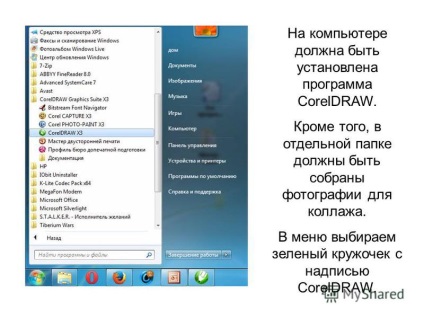
4 Aceasta este fereastra programului CorelDRAW

5 Din meniul principal, selectați comanda "import"
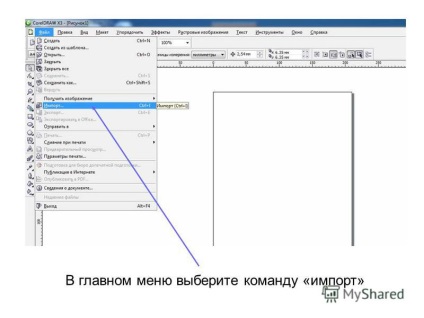
6 În fereastra care se deschide, localizați folderul cu fotografii și selectați imaginile de care aveți nevoie pentru a lucra
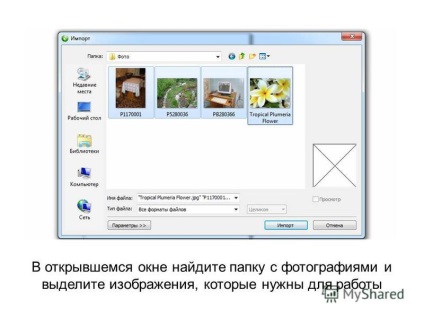
7 Cu ajutorul apariției imaginilor miniatură "colț", "desen". Pentru a face acest lucru, apăsați colțul și, fără al elibera, întindeți imaginea.

8 În panoul de proprietăți, selectați orientarea paginii peisaj

9 Glisați imaginea de fundal pe pagină și întindeți-o cu marcatorul de colț, completând întreaga pagină

10 Măriți una dintre fotografii. În bara de instrumente, selectați instrumentul "formular"

11 Deplasați instrumentul de formă în colțul nodului fotografiei și glisați-l spre centru, tăind astfel partea excesivă a imaginii
12 Utilizând instrumentul de formular, puteți crea noduri suplimentare. Pentru a face acest lucru, faceți dublu clic pe conturul fotografiei.
13 Crearea nodurilor suplimentare și eliminarea cu ajutorul lor a unei părți suplimentare a imaginii, "tăia" întreaga imagine
14 Facem același lucru cu următoarea imagine, după ce am crescut-o
15 „colectează“ colaj, amintindu, în cazul în care unele imagini se îndepărtează în fundal, faceți clic pe butonul din dreapta al mouse-ului și selectați „ordine“, „în prim-plan“
16 Din imaginea următoare "tăiați" o floare, reduceți-o în dimensiune și, prin copiere multiplă, creați un cadru
17 Rămâne să punem un cadru pe colajul rezultat
18